
Yn y llawlyfr hwn ar sut i drosi CD sain i MP3 gan ddefnyddio VLC - yn y rhyngwyneb graffigol (un trac) neu ddefnyddio sgript ystlumod, a fydd yn perfformio ail-adrodd ar unwaith bob trac ar y CD. Am y chwaraewr ei hun (rwy'n ei ddefnyddio yn bersonol ac rwy'n ei argymell): VLC - mwy na dim ond chwaraewr cyfryngau.
- Trosi CD sain i MP3 yn y rhyngwyneb graffigol VLC
- Addasu pob trac yn awtomatig gyda CD sain i MP3
Pam y gellir gwneud hyn heddiw? Er enghraifft, mae llawer o werslyfrau yn dal i gyflenwi CDs sain, sydd weithiau'n cael mwyach ar yr hyn i'w golli - deuthum ar draws sefyllfa o'r fath: Mae gen i ymgyrch CD-ROM ar fy nghyfrifiadur gweithio, ac ar liniadur, lle mae angen i chi wrando arnoch chi I'r ddisg hon, mae DVD -ROM ar goll.
Trosi CD sain i MP3 yn y rhyngwyneb graffigol VLC
Mae'r dull hwn yn syml iawn, ond mae ganddo un anfantais - bydd yn rhaid trosi pob trac ar y CD ar wahân. Bydd camau fel a ganlyn:
- Pan gaiff y CD ei fewnosod yn y gyriant, dechreuwch y VLC ac yn y ddewislen Media, dewiswch "Trosi / Save".
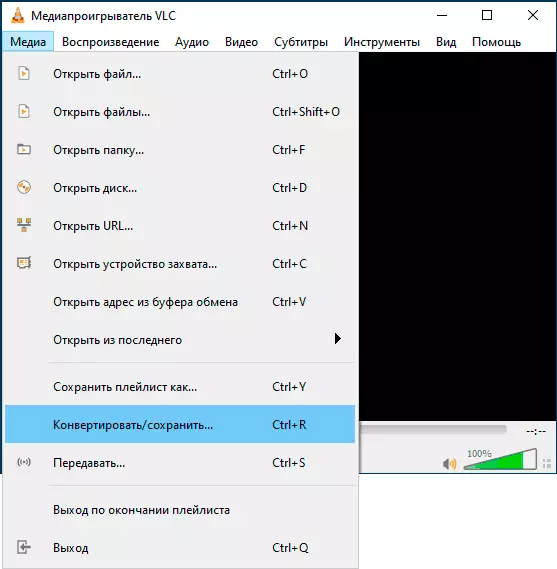
- Agorwch y tab "Disg", dewiswch "CD Sain" ac yn y maes "Track", nodwch rif y trac i'w drosi (peidiwch â gadael 0, yn yr achos hwn, pan fydd y broses drosi yn dechrau chwarae pob trac ar y ddisg) . Cliciwch ar y botwm trosi / arbed.

- Yn y maes "proffil", nodwch "sain - mp3".
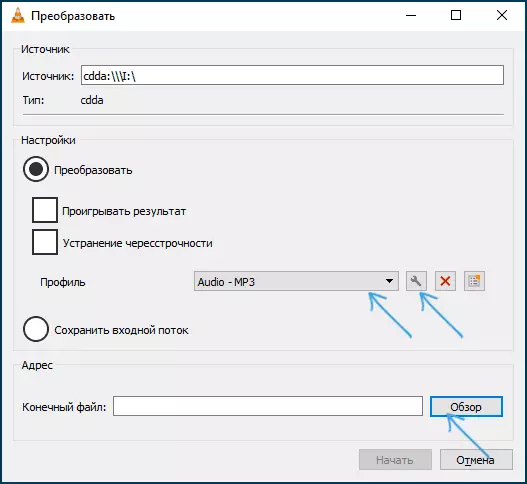
- Yn y maes "File Diwedd", cliciwch "Trosolwg" a nodwch ble ac o dan ba enw rydych chi am gadw'r ffeil.
- Cliciwch y botwm Start ac arhoswch i'r trawsnewid i'w gwblhau - bydd yn mynd yn gyflym (nid yw'r trac yn cael ei chwarae wrth drosi).
Os dymunwch, gallwch ffurfweddu ansawdd yr addasiad i MP3 (cyfradd bit, rhif sianel, amlder samplu) drwy glicio ar y botwm Gosodiadau i'r dde o'r proffil a ddewiswyd a throi'r tab "Cod Sain".
Trosi pob trac yn awtomatig gyda CD sain i MP3 gan ddefnyddio'r rhyngwyneb prydlon gorchymyn VLC
Mae VLC yn cefnogi gwaith yn y rhyngwyneb llinell orchymyn, sy'n ein galluogi i ysgrifennu ffeil ystlumod sy'n trosi pob trac yn awtomatig ar CD sain er mwyn mp3. Bydd angen creu ffeil ystlumod gyda'r cynnwys canlynol:
@Echo oddi ar SetLocal GallupredEdelaExpann Set / AX = 0 am / parthed: \ t.0% G yn (* .CDA) Do (galwad: vlc_enc "%% G") Goto: EF: VLC_ENC GALWCH SET / AX = X + 1 echo Echen amgodio % 1 REM Mae'r gorchymyn canlynol yn cynhyrchu CD Transcoding gyda'r paramedrau galwadau a ddymunir "C: Ffeiliau Rhaglen \ VideoLAN VLC vlc.exe" -I http CDDA: /// E: / ---cdda-trac =! X! : SOUT = # Transcode {acodec = mp3, ab = 128, sianelau = 2, samplerate = 44100}: STD {44100}: STD {Access = "File", MUX = RAW, DST! X! .Mp3 "} --Noloop VLC : // rhoi'r gorau iddi.Yn y ffeil hon, rhowch sylw i'r pwyntiau canlynol:
- Nodir llythyr y gyriant CD fel E: Mewn dau le o'r ffeil. Newidiwch ef i'ch.
- Os oes gennych fersiwn 64-did o Windows, ond gosodir fersiwn X86 VLC, newidiwch y llwybr i'r VLC ymlaen C: Ffeiliau Rhaglen (x86) valclan vlc vlc.exe
- Mae'r ffeil benodedig ar ôl dechrau trosi pob trac o'r ddisg CD sain i MP3 a'i roi yn yr un ffolder lle'r oedd y ffeil ystlumod yn rhedeg. Os oes angen i chi newid y llwybr hwn, ychwanegwch ef i'r pwynt DST =. , er enghraifft, yn lle hynny Trac! X! .Mp3 Bennu D: \ Sain \ disk1 trac! X! .Mp3 I arbed ffeiliau i'r ffolder priodol.
- Os dymunwch, gallwch newid y bitrate, nifer y sianelau a'r amlder samplu trwy newid y paramedrau Ab = 128., Sianelau = 2., Samerswch = 44100.
Gobeithiaf am rywun o ddarllenwyr, bydd y cyfarwyddyd yn ddefnyddiol ac un diwrnod bydd yn ddefnyddiol.
